Gracias a los dispositivos móviles estamos acostumbrados a tomar fotografías de prácticamente todo. El problema es que se van acumulando poco a poco y en algún momento debemos realizar una limpieza de estas ¿Cómo podemos hacerlo de forma rápida y efectiva? Lo que debemos hacer es eliminar álbumes de fotos en iPhone, iPad y Mac; de esta manera todas las fotos que se encuentren en dichos álbumes, serán eliminadas.
Eliminar álbumes de fotos en iPhone y en iPad
Desde la aplicación de fotos de iPhone y en iPad es muy sencillo crear, organizar y eliminar álbumes de fotos. Incluso si lo deseamos, podemos eliminar una gran cantidad de álbumes en cuestión de pocos minutos.
Lo primero que haremos será abrir la aplicación Fotos en nuestro dispositivo y navegaremos hasta la pestaña de “Álbumes”.
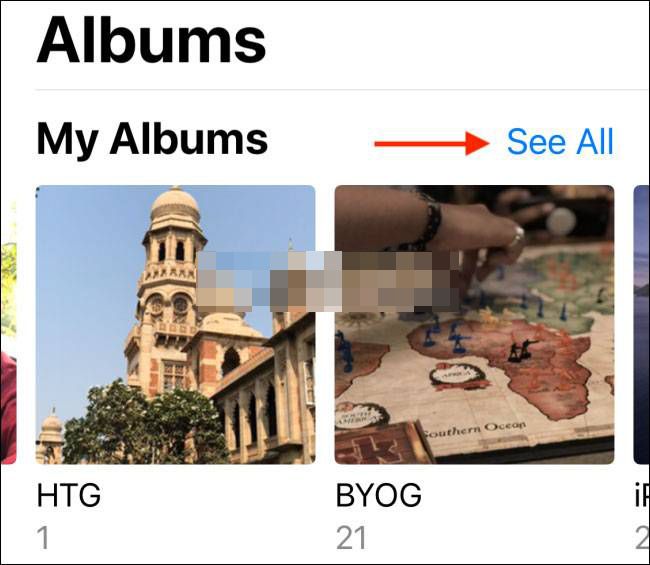
Aquí vamos a encontrar todos los álbumes que se encuentran disponibles en el apartado “Mis álbumes” en la parte superior de la página. Presionaremos en el botón “Ver todo” en la esquina superior derecha.
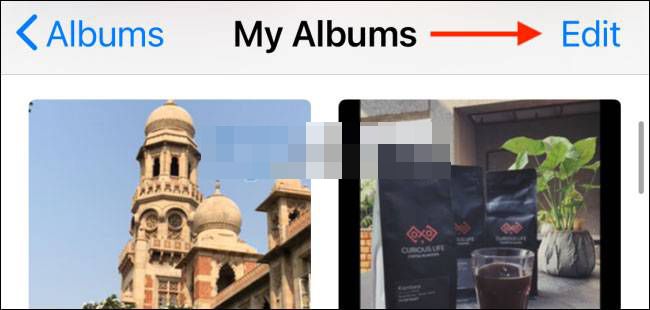
Ahora vamos a ver todos los álbumes, así que procedemos a presionar sobre “Editar” en la esquina superior derecha de la pantalla.
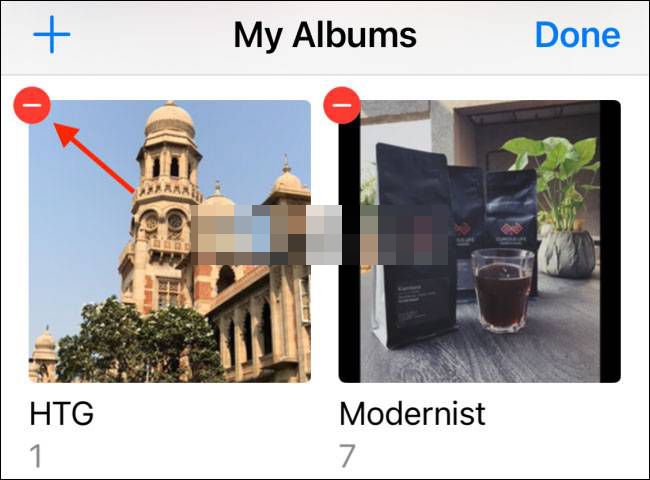
El modo de edición se encuentra activo. Lo que significa que podemos arrastrar y soltar los álbumes para organizarlos como deseemos. También podemos presionar sobre el signo “-“ en el círculo rojo el cual se encuentra ubicado en la esquina superior izquierda de cada álbum para eliminarlo.
Cuando lo hagamos, aparecerá una ventana emergente que nos solicitará confirmar la acción. Pulsamos en “Eliminar álbum” y listo, de esta simple manera hemos conseguido borrarlo.
Borrar álbumes de fotos en Mac
En el caso de Mac es incluso mucho más fácil y rápido que desde dispositivos móviles. En cuestión de segundos podemos eliminar todos los álbumes que deseemos.
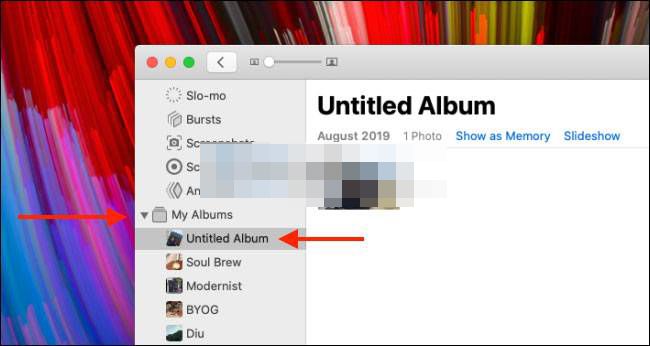
Lo primero que haremos será abrir la aplicación “Fotos” en Mac. Después vamos a ir al menú de la barra lateral izquierda y daremos clic en “Mis álbumes”. Desde este apartado vamos a buscar la carpeta que deseamos eliminar y daremos clic derecho sobre esta.
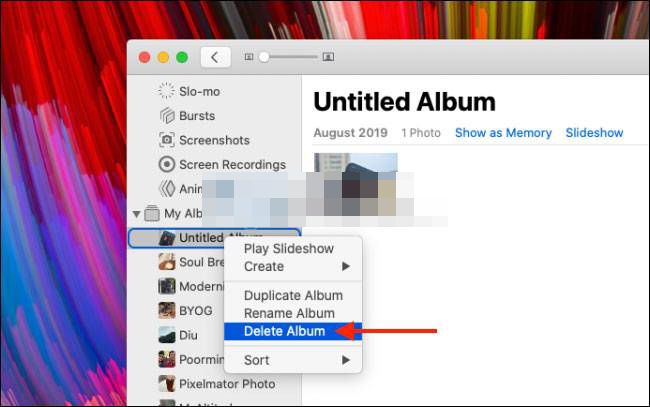
Aparcera un menú contextual con varias opciones, una de estas es “Eliminar álbum”.
A continuación, podremos ver una ventana emergente que no solicita que confirmemos la acción. Simplemente, daremos clic en “Eliminar” y de esta forma el álbum seleccionado será eliminado de la biblioteca de Mac.


¿Tienes alguna pregunta o problema relacionado con el tema del artículo? Queremos ayudarte.
Deja un comentario con tu problema o pregunta. Leemos y respondemos todos los comentarios, aunque a veces podamos tardar un poco debido al volumen que recibimos. Además, si tu consulta inspira la escritura de un artículo, te notificaremos por email cuando lo publiquemos.
*Moderamos los comentarios para evitar spam.
¡Gracias por enriquecer nuestra comunidad con tu participación!